
Dalam artikel sebelumnya, kita sudah bicara tentang apa server CAS di Exchange 2010. Saya hanya akan mengingatkan Anda bahwa salah satu tugas utama mengatur array server CAS adalah untuk memastikan ketersediaan tinggi layanan email Exchange untuk klien. Namun, pertanyaan yang masuk akal dapat muncul: bagaimana memastikan ketersediaan tinggi server CAS selama pemeliharaan rutin, seperti menginstal / mengganti perangkat keras atau menginstal pembaruan pada Windows atau Exchange itu sendiri?
Oleh karena itu, ketika memperbarui, menambal atau paket layanan ke server, anggota dari array CAS, perlu untuk merencanakan proses pembaruan sedemikian rupa untuk memastikan kelangsungan pekerjaan klien dengan surat. Untuk melakukan ini, kapan saja, setidaknya satu server dari berbagai server CAS harus tersedia. Ini biasanya berarti bahwa pembaruan diinstal pada anggota array CAS secara berurutan, yaitu satu per satu, semua pembaruan yang diperlukan diinstal pada setiap server, server reboot (jika perlu), setelah itu administrator memperbarui server berikutnya dari array CAS.
Dalam artikel ini, kami akan mencari cara memperbarui semua server di larik Server Akses Klien tanpa gangguan dalam layanan email (sehingga larik secara keseluruhan dapat diakses oleh klien kapan saja). Dalam prosedur di bawah ini, Exchange 2010 SP2 diinstal di server .
Mempersiapkan NLB Cluster untuk Menginstal Pembaruan
Langkah pertama adalah menghapus server yang Anda rencanakan untuk menginstal pembaruan dari cluster Network Load Balancing (NLB).
Ada dua cara untuk menghapus server CAS dari gugus NLB:
- Jalankan perintah di server Berhenti
- Jalankan perintah di server Drainstop
Perbedaan antara perintah-perintah ini adalah bahwa perintah Stop segera menghentikan server, terlepas dari apakah pengguna terhubung atau tidak. Perintah Drainstop menyiratkan bahwa server akan beralih ke mode di mana pemrosesan koneksi baru ke server dilarang, namun, semua koneksi saat ini tidak diatur ulang, dan pemutusan yang benar diharapkan..
Untuk pembaruan kritis, lebih baik menggunakan perintah Stop, jika ada pekerjaan yang dijadwalkan, lebih baik menggunakan Drainstop, sehingga meminimalkan dampak pada klien aktif dari array CAS..
Anda dapat menjalankan perintah Drainstop dengan membuka konsol Jaringan Muat Menyeimbangkan Manajer, klik kanan pada server yang diinginkan dan di bagian Kontrol Tuan rumah untuk memilih Drainstop.

Ketika tidak ada koneksi aktif di server, itu akan dimasukkan ke dalam keadaan berhenti.
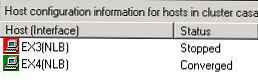
Klik kanan pada server dan pilih Properties. Ubah status default server menjadi Berhenti. Dengan demikian, kami akan mencegah mulai otomatis dan pemrosesan koneksi klien oleh server setelah reboot, selain itu, Anda akan memiliki waktu untuk memeriksa operasi server yang benar setelah menginstal pembaruan.
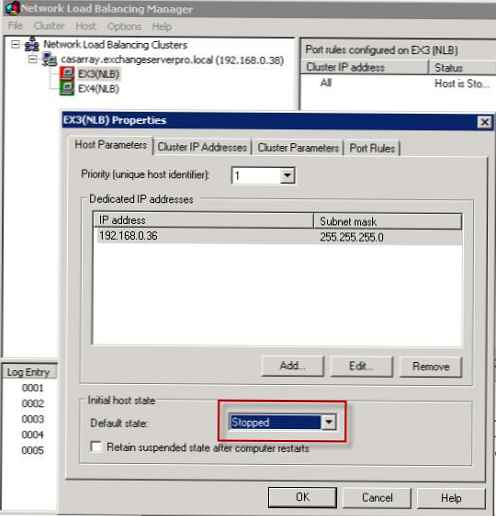
Hentikan Layanan Bergantung Hentikan Layanan yang Bertentangan
Seringkali, peran Server Akses Klien diinstal pada server yang sama di mana peran Hub Transport dinaikkan. Server Hub Transport biasanya memiliki aplikasi tambahan (biasanya aplikasi anti-virus dan anti-spam) yang terintegrasi dengan layanan Exchange Server. Akibatnya, aplikasi ini dapat menyebabkan berbagai kesalahan saat menginstal pembaruan Exchange, misalnya, ketika antivirus mencoba untuk memulai layanan Exchange secara otomatis, yang bergantung padanya, tetapi yang saat ini dihentikan karena pembaruan.
Forefront Protection for Exchange dapat menjadi contoh aplikasi semacam itu, dan Anda harus menghentikannya menggunakan utilitas FSUtility khusus:
C: \> fsutility / disable
Cadangan
Verifikasi bahwa ada cadangan saat ini untuk semua server tempat Anda berencana untuk menginstal pembaruan. Jika tidak ada cadangan, buatlah..
Pembaruan server
Kami melanjutkan langsung ke instalasi pembaruan. Menginstal pembaruan tergantung pada jenisnya..
Rollup on Exchange datang dalam bentuk file .MSP (Windows Installer Patch). Untuk menerapkan pembaruan, cukup jalankan file dengan mengklik dua kali atau memanggilnya dari baris perintah.
Paket layanan dirilis sebagai distribusi Exchange Server; Anda dapat memulai pembaruan dari baris perintah dengan mengetik:
C: \> setup / m: tingkatkan
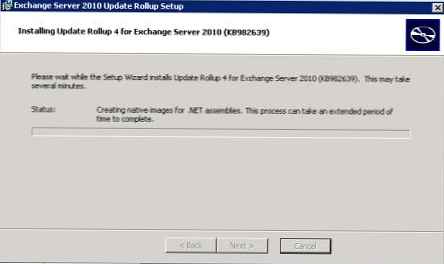
Memasang pembaruan terkadang membutuhkan waktu yang cukup lama, jadi pertimbangkan hal ini sebelumnya, sehingga tidak ada kesibukan dan kejutan.
Periksa Pembaruan
Setelah menginstal pembaruan, Anda perlu me-restart utara dan sebelum kembali ke lingkungan produktif, Anda perlu memeriksa operabilitasnya.
Log Kejadian (Acara Log) - Periksa log untuk peringatan dan kesalahan yang muncul setelah menginstal pembaruan.
Log Instalasi (Pengaturan Log) - paket layanan biasanya menyimpan log mereka sendiri, yang juga perlu ditelusuri (C: \ ExchangeSetupLogs)
Layanan - periksa apakah semua layanan Exchange yang diperlukan sedang berjalan
[PS] C: \> dapatkan layanan * pertukaran *
Nama Status DisplayName
- -- -
Menjalankan MSExchangeAB Microsoft Exchange Address Book
Menjalankan MSExchangeADTop ... Microsoft Exchange Active Directory ...
Menjalankan MSExchangeAntis ... Pembaruan Anti-spam Microsoft Exchange
Menjalankan MSExchangeEdgeSync Microsoft Exchange EdgeSync
Menjalankan MSExchangeFBA Microsoft Exchange Forms Berbasis Auth ...
Menjalankan MSExchangeFDS Microsoft Exchange File Distribution
Berhenti MSExchangeImap4 Microsoft Exchange IMAP4
Menjalankan MSExchangeMailb ... Replikasi Kotak Surat Microsoft Exchange
Berhenti MSExchangeMonit ... Pemantauan Microsoft Exchange
Berhenti MSExchangePop3 Microsoft Exchange POP3
Menjalankan MSExchangeProte ... Microsoft Exchange Protected Servic ...
Menjalankan MSExchangeRPC Microsoft Exchange RPC Client Access
Menjalankan MSExchangeServi ... Host Layanan Microsoft Exchange
Menjalankan MSExchangeTrans ... Microsoft Exchange Transport
Menjalankan MSExchangeTrans ... Microsoft Exchange Transport Log Se ...
Berhenti Pencarian Microsoft msftesql-Exchange (Exchange)
Menjalankan vmickvpexchange Layanan Pertukaran Data Hyper-V
Mengembalikan server ke lingkungan yang produktif
Jika pembaruan itu benar, server dapat dikembalikan ke produksi. Jangan lupa untuk memulai semua layanan yang diperlukan, jika Anda menghentikan Forefront Protection for Exchange, mulai saja:
C: \> fsutility / aktifkan
Mulai server sebagai bagian dari gugus NLB.
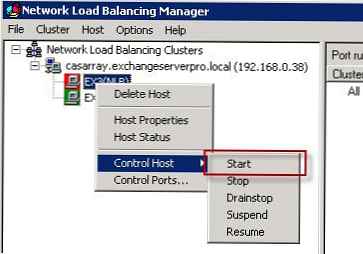
Jangan lupa untuk mengubah status awal server menjadi Mulai.
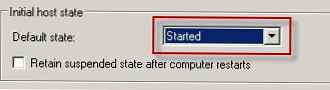
Itu saja setelah memperbarui satu server sebagai bagian dari CAS, Anda dapat mengulangi prosedur instalasi pada yang berikutnya.











